Како омогућити или онемогућити Гоогле синхронизацију (на мобилном уређају и рачунару)
Ако користите Цхроме(Chrome) као подразумевани прегледач, можда сте свесни функције Гоогле(Google) синхронизације која вам омогућава да синхронизујете обележиваче, екстензије, лозинке, историју прегледања и друга слична подешавања. Цхроме(Chrome) користи ваш Гоогле(Google) налог да синхронизује податке са свим вашим уређајем. Функција Гоогле(Google) синхронизације је згодна када имате више уређаја и не желите да све додате поново на други рачунар. Међутим, можда вам се неће допасти функција Гоогле(Google) синхронизације и можда нећете желети да синхронизујете све на рачунару који користите. Стога, да бисмо вам помогли, имамо водич који можете пратити ако желите да омогућите или онемогућите Гоогле синхронизацију( enable or disable Google sync ) на свом уређају.

Како да омогућите и онемогућите Гоогле синхронизацију
Шта се дешава када омогућите Гоогле синхронизацију?(What happens when you enable Google Sync?)
Ако омогућите функцију Гоогле(Google) синхронизације на свом Гоогле(Google) налогу, можете да проверите следеће активности:
- Моћи ћете да видите и приступите својим сачуваним лозинкама, обележивачима, екстензијама, историји прегледања на свим својим уређајима кад год се пријавите на свој Гоогле(Google) налог.
- Када се пријавите на свој Гоогле(Google) налог, он ће вас аутоматски пријавити на Гмаил(Gmail) , ИоуТубе(YouTube) и друге Гоогле(Google) услуге.
Како да укључите Гоогле синхронизацију(How to Turn On Google sync)
Ако не знате како да омогућите Гоогле синхронизацију(Google Sync) на радној површини, Андроид(Android) или иОС уређају, можете следити следеће методе:
Укључите Гоогле синхронизацију на рачунару(Turn On Google Sync on Desktop )
Ако желите да укључите Гоогле(Google) синхронизацију на радној површини, можете да пратите ове кораке:
1. Први корак је да се упутите на Цхроме претраживач(Chrome browser) и пријавите се на свој Гоогле налог(log in to your Google account) уношењем корисничког имена и лозинке.
2. Након што се успешно пријавите на свој налог, кликните на три вертикалне тачке(three vertical dots) у горњем десном углу екрана прегледача.
3. Идите на Подешавања.(Settings.)

4. Сада кликните на одељак вас и гоогле(you and google) на панелу са леве стране.
5. На крају, кликните на Укључи синхронизацију(Turn on sync ) поред вашег Гоогле налога.

Омогућите Гоогле синхронизацију за Андроид(Enable Google Sync for Android)
Ако користите свој Андроид уређај за управљање Гоогле(Google) налогом, можете да пратите ове кораке да бисте омогућили Гоогле(Google) синхронизацију. Пре него што наставите са корацима, уверите се да сте се пријавили на свој Гоогле(Google) налог на свом уређају:
1. Отворите Гоогле Цхроме(Google Chrome ) на свом Андроид(Android) уређају и кликните на три вертикалне тачке(three vertical dots) у горњем десном углу екрана.
2. Кликните на Подешавања.(Settings.)
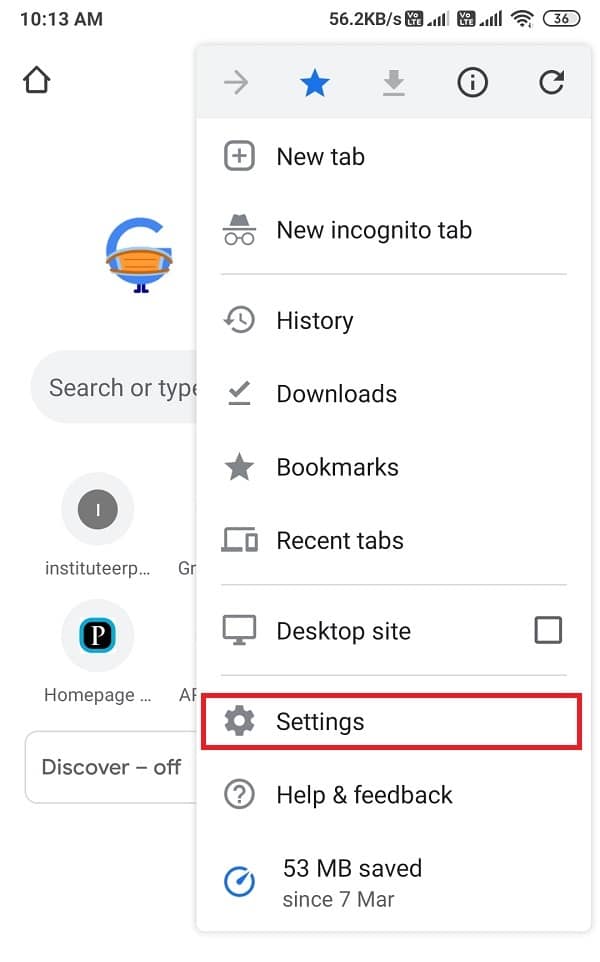
3. Додирните Синхронизација и Гоогле услуге.(Sync and Google services.)

4. Сада укључите(turn on) прекидач поред Синхронизуј своје Цхроме податке.(Sync your Chrome data.)

Међутим, ако не желите да синхронизујете све, можете да кликнете на управљање синхронизацијом да бисте изабрали неку од доступних опција.
Такође прочитајте: (Also Read:) Поправите Гоогле календар који се не синхронизује на Андроид-у(Fix Google Calendar not syncing on Android)
Укључите Гоогле синхронизацију на иОС уређају(Turn On Google Sync on iOS device)
Ако желите да омогућите Гоогле синхронизацију(enable Google sync) на свом иОС уређају, следите ове кораке:
1. Отворите Цхроме прегледач(Chrome browser) и кликните на три хоризонталне линије(three horizontal lines) у доњем десном углу екрана.
2. Кликните на Подешавања.(Settings.)
3. Идите на Синц анд Гоогле сервицес.(Go to Sync and Google services.)
4. Сада укључите прекидач(turn on the toggle) поред да бисте синхронизовали Цхроме податке.
5. На крају, додирните Готово на врху екрана да бисте сачували промене.
Како да искључите Гоогле синхронизацију(How to Turn off Google Sync)
Када искључите Гоогле(Google) синхронизацију, ваша претходна синхронизована подешавања ће остати иста. Међутим, Гоогле(Google) неће синхронизовати нове промене у обележивачима, лозинкама, историји прегледања(Browsing) након што онемогућите Гоогле(Google) синхронизацију.
Искључите Гоогле синхронизацију на рачунару(Turn Off Google Sync on Desktop)
1. Отворите Цхроме прегледач(Chrome browser) и пријавите се на свој Гоогле налог.
2. Сада кликните на три вертикалне тачке(three vertical dots ) у горњем десном углу екрана и кликните на Подешавања.( Settings.)
3. У одељку „Ви и Гоогле“(‘You and Google section’,) кликните на Искључи поред свог Гоогле налога.(turn off next to your Google account.)

То је то; ваша Гоогле(Google) подешавања се више неће синхронизовати са вашим налогом. Алтернативно, ако желите да управљате активностима које желите да синхронизујете, можете да пратите ове кораке:
1. Вратите се на Подешавања(Settings) и кликните на Синхронизација и Гоогле услуге.( Sync and Google services.)
2. Додирните Управљајте оним што синхронизујете.( Manage what you sync.)
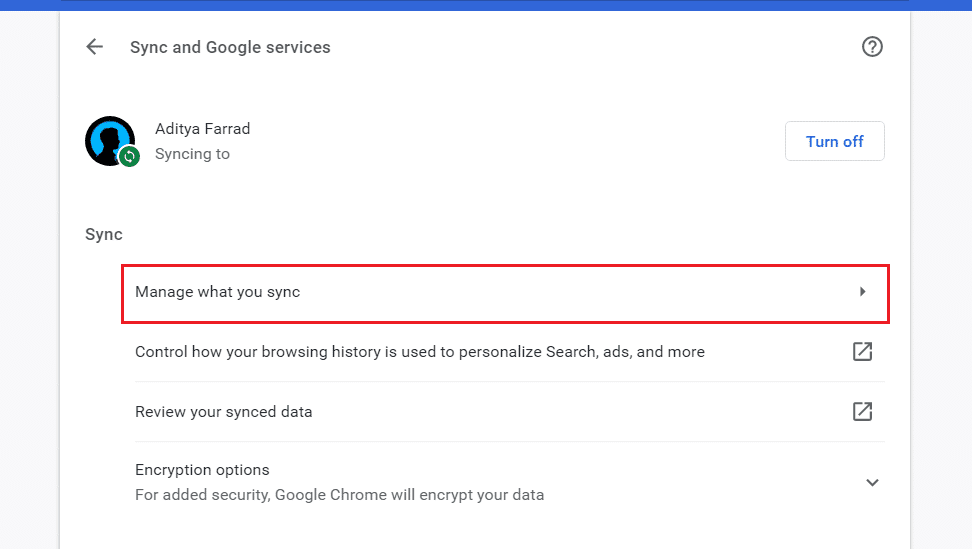
3. На крају, можете кликнути на Прилагоди синхронизацију(Customize sync) да бисте управљали активностима које желите да синхронизујете.
Онемогућите Гоогле синхронизацију за Андроид(Disable Google Sync for Android)
Ако желите да искључите Гоогле(Google) синхронизацију на Андроид(Android) уређају, можете да пратите ове кораке:
1. Отворите Цхроме прегледач и кликните на три вертикалне тачке(click on the three vertical dots) у горњем десном углу екрана.
2. Идите на Подешавања.( Settings.)
3. Додирните Синхронизација и Гоогле услуге.(Sync and Google services.)

4. На крају, искључите прекидач поред Синхронизујте своје Цхроме податке.(toggle next to Sync your Chrome data.)
Алтернативно, такође можете да искључите Гоогле(Google) синхронизацију у подешавањима уређаја. Пратите ове кораке да бисте онемогућили Гоогле(Google) синхронизацију:
1. Превуците таблу са обавештењима на свом уређају и кликните на икону зупчаника(Gear) да бисте отворили подешавања.
2. Померите се надоле и отворите Налози и синхронизација.(Scroll down and open Accounts and sync.)
3. Кликните на Гоогле.(Google.)
4. Сада изаберите свој Гоогле(Google) налог на коме желите да онемогућите Гоогле(Google) синхронизацију.
5. На крају, можете да опозовете избор у пољу за потврду поред листе доступних Гоогле(Google) услуга да бисте спречили синхронизацију активности.
Такође прочитајте: (Also Read:) Поправите Гмаил апликацију која се не синхронизује на Андроид-у(Fix Gmail app is not syncing on Android)
Онемогућите Гоогле синхронизацију на иОС уређају(Disable Google Sync on iOS device)
Ако сте корисник иОС-а и желите да онемогућите синхронизацију у Гоогле Цхроме-у( disable sync in Google Chrome) , следите ове кораке:
1. Отворите Цхроме претраживач и кликните на три хоризонталне линије у доњем десном углу екрана.
2. Кликните на Подешавања.(Settings.)
3. Идите на Синц анд Гоогле сервицес.(Go to Sync and Google services.)
4. Сада искључите прекидач поред синхронизације Цхроме(Chrome) података.
5. На крају, додирните Готово на врху екрана да бисте сачували промене.
6. То је то; ваше активности се више неће синхронизовати са вашим Гоогле(Google) налогом.
Често постављана питања (ФАК)(Frequently Asked Questions (FAQs))
К1. Како да трајно искључим синхронизацију?(Q1. How do I permanently turn off Sync?)
Да бисте трајно искључили Гоогле(Google) синхронизацију, отворите Цхроме(Chrome) прегледач и кликните на три вертикалне тачке у горњем десном углу екрана да бисте отишли на подешавања. Идите на одељак „ви и гоогле“ са панела са леве стране. На крају, можете да кликнете на Искључи поред свог Гоогле(Google) налога да бисте трајно искључили синхронизацију(Sync) .
К2. Зашто је синхронизација мог Гоогле налога онемогућена?(Q2. Why is my Google Account sync disabled?)
Можда ћете морати ручно да омогућите Гоогле(Google) синхронизацију на свом налогу. Гоогле(Google) подразумевано омогућава опцију синхронизације за кориснике, али због неправилне конфигурације подешавања можете да онемогућите функцију Гоогле(Google) синхронизације за свој налог. Ево како да омогућите Гоогле(Google) синхронизацију:
а) Отворите Цхроме(Chrome) претраживач и идите на подешавања тако што ћете кликнути на три вертикалне тачке у горњем десном углу екрана.
б) Сада, у одељку „ви и Гоогле(Google) “, кликните на Укључи поред вашег Гоогле(Google) налога. Међутим, обавезно се претходно пријавите на свој Гоогле(Google) налог.
К3. Како да укључим Гоогле синхронизацију?(Q3. How do I turn on Google Sync?)
Да бисте укључили Гоогле(Google) синхронизацију, можете лако да пратите методе које смо навели у нашем водичу. Можете лако да укључите Гоогле(Google) синхронизацију тако што ћете приступити подешавањима Гоогле(Google) налога. Алтернативно, такође можете да омогућите Гоогле(Google) синхронизацију тако што ћете приступити опцији налога и синхронизације у подешавањима телефона.
Препоручено:(Recommended:)
- Шта је Синц Центер и како га користити у Виндовс-у?(What is Sync Center & How to Use it in Windows?)
- Синхронизујте више налога Гоогле диска у оперативном систему Виндовс 10(Sync Multiple Google Drive Accounts In Windows 10)
- Како променити Гоогле Хоме Ваке Ворд(How to Change Google Home Wake Word)
- 4 начина да промените позадину на Андроиду(4 Ways to Change Your Wallpaper on Android)
Надамо се да је овај водич био од помоћи и да сте могли да омогућите или онемогућите Гоогле синхронизацију на свом уређају( enable or disable Google sync on your device) . Ипак, ако имате било каквих недоумица, слободно их питајте у одељку за коментаре.
Related posts
Како блокирати веб локације на Цхроме-у за мобилне уређаје и рачунаре
Како бацити пин на Гоогле мапе (мобилни и десктоп)
Како омогућити или онемогућити дугмад за померање картица у Гоогле Цхроме-у
Како омогућити или онемогућити траку са картицама која се може померати у Гоогле Цхроме-у
Како омогућити или онемогућити успомене на Гоогле Цхроме-у
Како да промените своје име на Гоогле Меет-у
Поправи грешку Гоогле Цхроме 6 (нет::ЕРР_ФИЛЕ_НОТ_ФОУНД)
Направите резервне копије и вратите своје обележиваче у Гоогле Цхроме
Како да поправите грешку Гоогле Цхроме 403
Како вратити избрисану историју у Гоогле Цхроме-у?
10 начина да поправите споро учитавање странице у Гоогле Цхроме-у
Како да аутоматски освежите Гоогле Цхроме
Желите да сачувате историју Гоогле Цхроме-а дуже од 90 дана?
Како да извезете сачуване лозинке из Гоогле Цхроме-а
Поправите Гоогле Цхроме који се не ажурира
Како избрисати Гоогле налог из Цхроме-а
Направите пречицу на радној површини за Гоогле Цхроме режим без архивирања
Како онемогућити Гоогле Цхроме ПДФ прегледач
Како да пређете на цео екран у Гоогле Цхроме-у
Како ресетовати Гоогле Цхроме на Андроиду
